答案:Excel中可通过四种方法批量替换数据。一、使用“查找和替换”功能:打开文件后按Ctrl+H,在对话框中输入原内容和新内容,点击“全部替换”完成操作。二、通过公式实现条件性替换:在空白列使用IF函数如=IF(A1="旧值","新值",A1),填充整列后复制并粘贴为数值,最后删除公式列。三、利用Power Query进行结构化替换:选中数据区域导入Power Query编辑器,右键列选择“替换值”,输入原内容与新内容,可多次执行后关闭并上载数据。四、使用VBA宏代码自动化替换:按Alt+F11打开编辑器插入模块,输入含Cells.Replace的代码,修改参数后运行宏,并将文件保存为.xlsm格式以便重复使用。
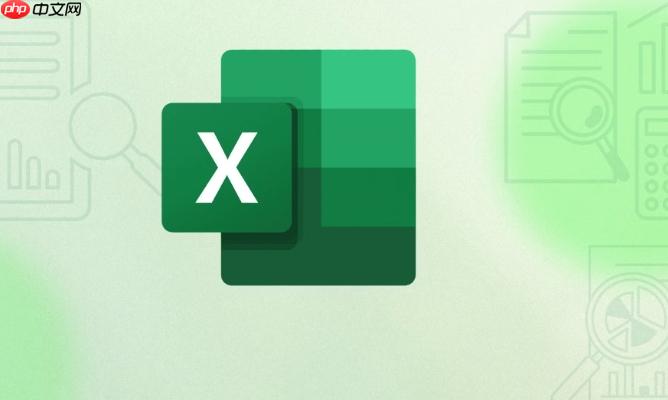
如果您需要在Excel中对大量数据进行修改,但手动逐个更改效率低下且容易出错,则可以通过内置的批量替换功能快速完成。以下是实现Excel数据批量替换的具体操作方法:
该方法适用于将特定内容统一更改为新值,支持精确匹配或模糊匹配,是处理重复性数据最直接的方式。
1、打开目标Excel文件,选中需要操作的工作表。
2、按下快捷键 Ctrl + H 调出“查找和替换”对话框。
3、在“查找内容”输入框中键入原始数据,在“替换为”输入框中键入新数据。
4、点击 “全部替换” 按钮,系统会自动完成所有匹配项的替换,并弹出统计结果。
5、确认替换数量无误后,关闭对话框即可。
当替换逻辑较为复杂,例如需根据某些条件判断是否替换时,可利用IF函数结合其他文本函数实现动态更新。
1、在空白列中输入类似以下公式:=IF(A1="旧值","新值",A1)。
2、将公式向下填充至整列,确保覆盖所有数据行。
3、选中生成的新数据列,执行复制操作。
4、右键原数据列,选择“粘贴为数值”,以保留结果并清除公式。
5、删除临时使用的公式列,完成替换。
此方式适合处理来自外部源的大规模数据集,支持保存替换规则以便重复使用。
1、选中数据区域,点击菜单栏中的“数据”选项卡,选择“从表格/区域”加载数据到Power Query编辑器。
2、在编辑器中右键需要替换的列,选择“替换值”。
3、在弹出窗口中输入原内容与新内容,点击确定执行替换。
4、如有多个替换规则,可连续执行多次“替换值”操作。
5、完成所有更改后,点击“关闭并上载”,数据将以更新后的形式返回Excel工作表。
对于频繁执行的替换任务,编写VBA脚本可实现一键处理,大幅提升效率。
1、按 Alt + F11 打开VBA编辑器,插入一个新模块。
2、输入如下代码示例:
Sub BatchReplace()
Cells.Replace What:="原内容", Replacement:="新内容", LookAt:=xlPart
End Sub
3、修改代码中的“原内容”和“新内容”为实际需要的值。
4、运行宏,整个工作表中符合条件的内容将被自动替换。
5、保存文件为启用宏的格式(.xlsm),便于后续重复调用。
以上就是Excel数据替换怎么批量处理_Excel数据替换实用功能操作指南的详细内容,更多请关注php中文网其它相关文章!

每个人都需要一台速度更快、更稳定的 PC。随着时间的推移,垃圾文件、旧注册表数据和不必要的后台进程会占用资源并降低性能。幸运的是,许多工具可以让 Windows 保持平稳运行。

Copyright 2014-2025 https://www.php.cn/ All Rights Reserved | php.cn | 湘ICP备2023035733号